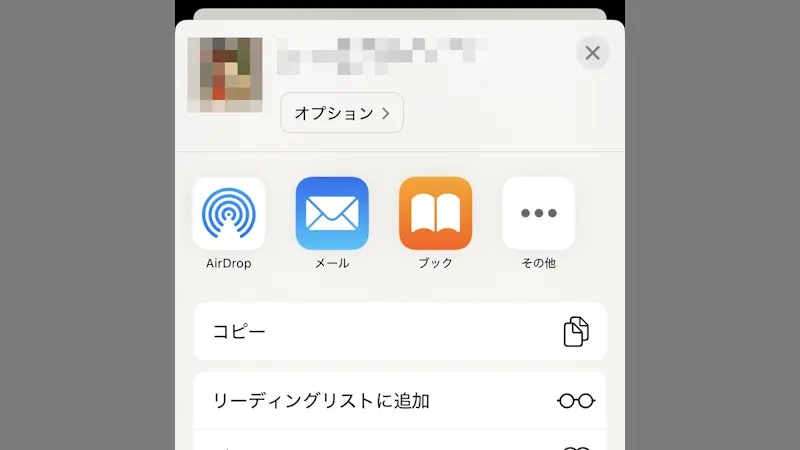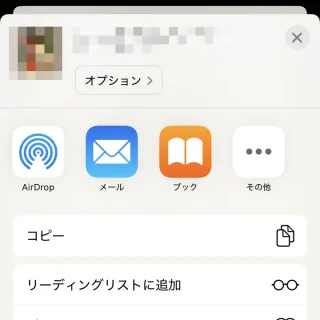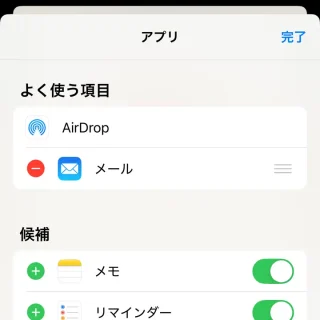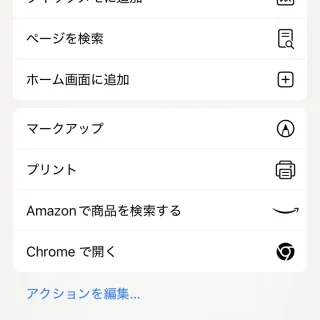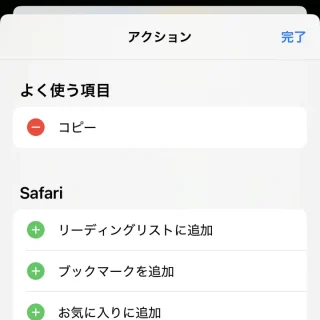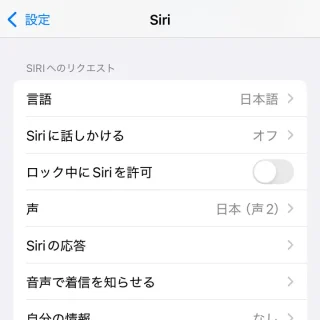iPhoneには【共有】と呼ばれる機能があり、様々なコンテンツをアプリや連絡先へ受け渡したり、特定の操作(コピーなど)をすることができます。この際に表示される共有メニューは、デフォルトでいくつかの【アプリ】【操作(アクション)】【連絡先】が表示されますが、ユーザーの好みに合わせて追加/削除や表示/非表示をすることができます。
共有メニューとは?
任意のアプリから【□に↑】のアイコンをタップした際に表示される画面を共有メニューなどと呼びます。
例えば、Safariでタップした場合には[メール]アプリなどが表示され、Safariで表示している「(WebページのURLなど)情報」を渡すことができます。
共有の先として表示される【アプリ】や【操作(アクション)】は追加/削除することができ、【連絡先】は表示/非表示を切り替えることができます。
「アプリ」を追加/削除するやり方
- 任意のアプリより【共有ボタン】をタップします。
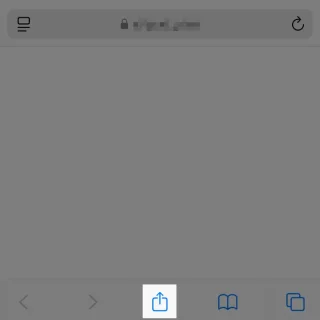
- 共有メニューより【その他】をタップします。
アプリの一覧は左右にスワイプできます。
- アプリより【編集】をタップします。
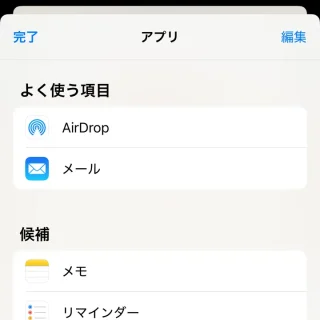
- 編集より【+】【-】をタップして[よく使う項目]を追加/削除し【完了】をタップします。
【三】をドラッグすると並び順を変えることができます。また、トグルスイッチをオフにすることで[候補]から削除することができます。
「アプリ」を追加/削除するやり方は以上です。
「操作(アクション)」を追加/削除するやり方
「操作(アクション)」を追加/削除するやり方は以上です。
「連絡先」の表示/非表示を切り替えるやり方
- 設定より【Apple IntelligenceとSiri】をタップします。

- Apple IntelligenceとSiriより【共有中に表示】のオン/オフを切り替えます。
オンだと表示され、オフだと非表示になります。
「連絡先」の表示/非表示を切り替えるやり方は以上です。